减少滚动条滚动次数
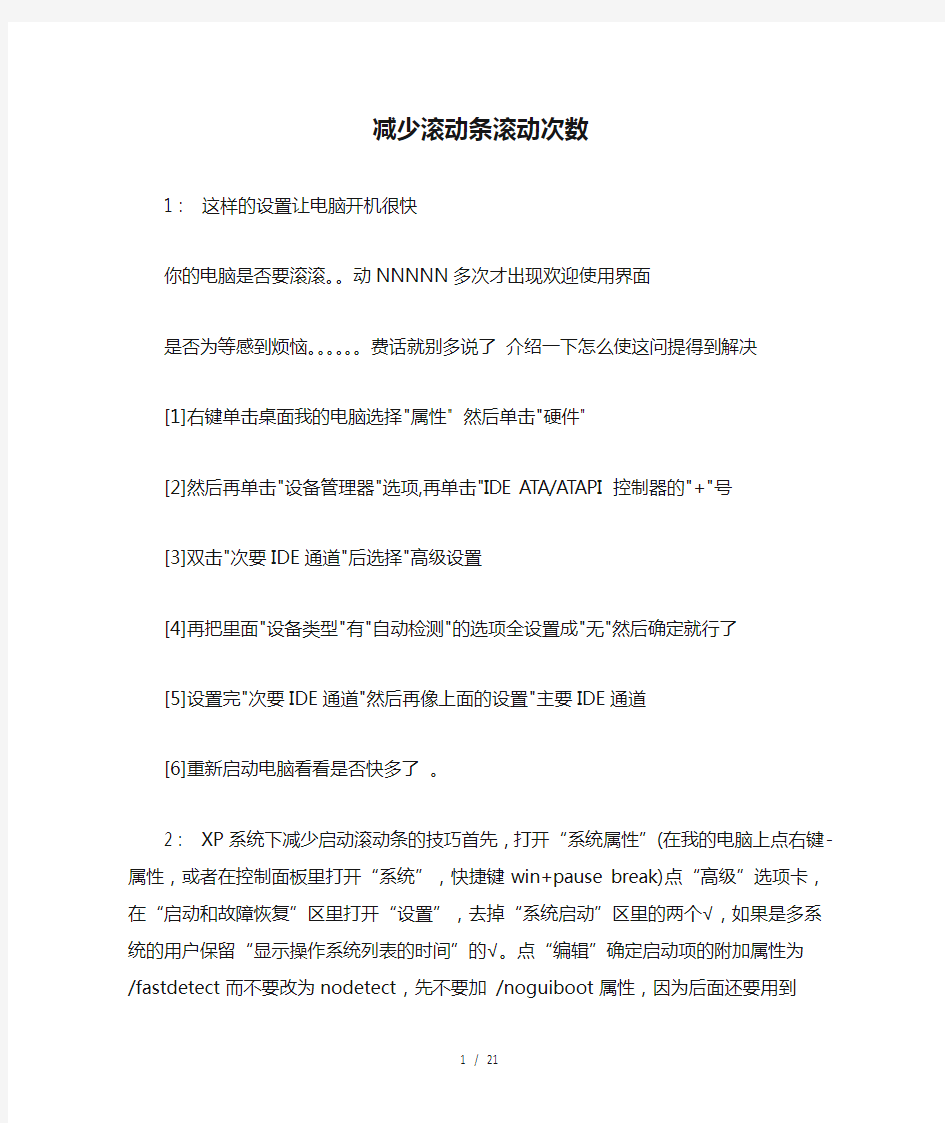

减少滚动条滚动次数
1 : 这样的设置让电脑开机很快
你的电脑是否要滚滚。。动NNNNN多次才出现欢迎使用界面
是否为等感到烦恼。。。。。。费话就别多说了介绍一下怎么使这问提得到解决
[1]右键单击桌面我的电脑选择"属性" 然后单击"硬件"
[2]然后再单击"设备管理器"选项,再单击"IDE ATA/ATAPI控制器的"+"号
[3]双击"次要IDE通道"后选择"高级设置
[4]再把里面"设备类型"有"自动检测"的选项全设置成"无"然后确定就行了
[5]设置完"次要IDE通道"然后再像上面的设置"主要IDE通道
[6]重新启动电脑看看是否快多了。
2 : XP系统下减少启动滚动条的技巧首先,打开“系统属性”(在我的电脑上点右键-属性,或者在控制面板里打开“系统”,快捷键win+pause break)点“高级”选项卡,在“启动和故障恢复”区里打开“设置”,去掉“系统启动”区里的两个√,如果是多系统的用户保留“显示操作系统列表的时间”的√。点“编辑”确定启动项的附加属性为 /fastdetect而不要改为nodetect,先不要加 /noguiboot 属性,因为后面还要用到guiboot。接下来这一步很关键,在“系统属性”里打开“硬件”选项卡,打开“设备管理器”,展开“IDE ATA/ ATAPI 控制器”,双击打开“次要IDE通道”属性,点“高级设置”选项卡,把设备1和2的传送模式改为DMA若可用,设备类型如果可以选择“无”就选为“无”,点确定完成设置,同样的方法设置“主要IDE通道”。打开注册表(开始-运行-regedit),单击“我的电脑”打开“编辑”菜单的“查找”,输入AutoEndTasks,点“查找下一个”。双击打开找到的结果修改“数值数据”为1。然后在AutoEndTasks的下面可以找到HungAppTimeout,WaitToKillAppTimeout,把“数值数据”设为2000或者更小,在这
里顺便也把菜单延迟的时间修改一下,在AutoEndTasks的下面找到MenuShowDelay,数值是以毫秒为单位,如果希望去掉菜单延迟就设为0。修改后点“编辑”菜单,打开“查找下一个”(快捷键F3),把找到的结果都安装上一步的方法修改。现在启动和关机的加速都已经完成,重启一下电脑感受一下极速启动的感觉吧,滚动条是不是只转一二圈就OK了。享受了极速重启的乐趣后我们再进一步加速一下启动的速度,打开“系统属性”- “高级”-“启动和故障恢复”设置,打开“系统启动”区的编辑,在fastdetect的后面加上
/noguiboot,这样在启动的时候就不会再显示滚动条。如果你非常喜欢这个滚动条的显示这一步就不用做了。PS:经测试,电脑配置不好内存不过128MBXP系统的机子,经过优化后启动时间明显加快,滚动条只需转1圈多就迫不及待地打开了系统。
系统加速
1.优化启动设置
右键单击我的电脑,选择属性,单击高级下的启动和故障修复标签,去掉将事件写入系统日志,发送管理警报和自动重新启动的选项;将写入调试信息设置为无;单击编辑,弹出计事本文件,将:〔operating systems〕
multi(0)disk(0)rdisk(0)partition(1)\windows=”Microsoft
Windows XP P rofessional”/fastd- etect中的fastdetect改为nodetect,存盘退出。
运行注册表编辑器,找到“HKEY_LOCAL_MACHONE\SYSTEM\Controlset001\Control” 将右边窗口的SystemStartOptions键值改为NODETECE,存盘退出。(已用)
2.禁用多余的服务组件
右键单击“我的电脑”选择“属性-管理-服务的应用程序-服务”选项,可以看到Windows XP上加载的各个程序组件,很多服务是根本不需要的,可以将这些服务组件禁用,加快系统的运行。选中属性,然后单击停止,并将启动类型设置为手动或者已禁用。
注意:有些服务是Windows XP所必须的,关闭后会造成系统崩溃。我们可以通过双击该服务或者鼠标悬停察看该服务的说明,确定不需要该服务后再禁止。
有些服务是Windows XP所必需的,不能关闭,否则将会造成系统崩溃。至于各项服务的功能,我们可以通过双击该服务或将鼠标悬停在该服务名上查看。下面我们就先来看一看这些服务的说明,最后再看哪些服务可以关掉(见下表)。
Alerter:你未连上局域网并且不需要管理警报
Clipbook:你不需要查看远程剪贴簿的剪贴页面
distributed link tracking client:若不使用ntfs分区并且没有联入局域网
distributed transaction coordinator:不需要同时处理多个数据库或者文件系统
fax service:不用windows 2000发送或者接收传真
ftp publishing service:你的计算机不做ftp服务器
iis admin service:你的计算机不做www服务器
indexing service:你的计算机不提供远程文件索引和快速访问或者没有连上局域网
internet connection sharing:你不准备用windows 2000做路由服务器,让多人共享一条线路上网
ipsec policy agent:你未连接到windows 2000的域
logical disk manager administrative service:你不准备使用磁盘配额
message queuing:你未连接到windows 2000的域
messenger:你未连接到windows 2000的域并且不需要管理警报
net logon:你不想让局域网上的其他用户登录
netmeeting remote desktop sharing:你不想使用netmeeting远程管理计算机
network dde:你没有连入局域网
network dde dsdm:你没有连入局域网
perFORMance logs and alerts:若不想知道计算机每一秒都干什么qos rsvp:你没有使用依赖于qos的程序
remote access auto connection manager:你不想在程序企图读取网络信息时自动连接到网络
remote procedure call (rpc) locator:你不需要管理rpc名称服务数据库
routing and remote access:你的计算机不做路由器
runas service:你不需要在某一用户下以另外一个用户的身份执行一个程序
simple mail transport protocol (smtp):你的计算机不做邮件发送服务器
smart card:你没有智能卡阅读器
smart card helper:你没有旧式智能卡阅读器
snmp trap service:你没有连接到windows 2000的域
tcp/ip netbios helper service:你的计算机不准备让别人共享tcp/ip print server:不让你的计算机成为网络打印服务器telnet:不想远程控制计算机执行控制台命令
uninterruptible power supply:没使用ups或ups不支持双向传输信号
utility manager:不从一个窗口中启动和配置辅助工具
windows management 包含umentation:你不看你的系统管理信息world wide web publishing service:你的计算机不做www服务器
(已用)
3.关闭调试器Dr.Watson
Dr.Watson是Windows XP的一个崩溃分析工具,它会在应用程序崩溃的时候自动弹出,并且在默认情况下,它会将与出错有关的内存保存为DUMP文件以供程序员分析。不过,记录DUMP文件对普通用户则毫无帮助,反而会带来很大的不便:由于Dr.Watson在应用程序崩溃时会对内存进行DUMP记录,将出现长时间硬盘读写操作,要很长一断时间程序才能关闭,并且DUMP文件还会占用大量磁盘空间。
关掉调试器Dr. Watson:运行drwtsn32,把除了“转储全部线程上下文”之外的全都去掉。否则一旦有程序出错,硬盘会响很久,而且会占用很多空间。如果你以前遇到过这种情况,请查找user.dmp文件并删掉,可能会省掉几十M的空间。这是出错程序的现场,对我们没用。另外蓝屏时出现的memory.dmp也可删掉。可在我的电脑/属性中关掉BSOD时的DUMP 要关闭Dr.Watson可打开注册表编辑器,找到:“HKEY_LOCAL_MACHINE\SOFTWARE\Microsoft\Windows
NT\CurrentVersion\AeDebug”分支,双击其下的Auto键值名称,将其“数值数据”改为0,最后按F5刷新使设置生效,这样就取消它的运行了。同样,我们可以把所有具备调试功能的选项取消,比如蓝屏时出现的memory.dmp,可在“系统属性”对话框中选择“高级”选项卡,单击“启动和故障恢复”栏中的“设置”按钮,并在弹出的“启动和故障恢复”对话框中选择“写入调试信息”为“无”。4.关闭系统备份右键单击我的电脑,选择属性,在系统备份标签下选中关闭各驱动器的系统备份,可以节约出大量的硬盘空间。(已用)
5.优化系统属性
右键打击我的电脑,在属性-高级-外观效果标签下,可根据机器的,可根据自己的性能选择合适的外观。(已用)
在高级标签下,选中应用程序响应下的应用程序和内存使用中的应用程序,这样系统会分配给前台程序的更多的资源,使之运行速度更快。在高级标签下选中虚拟内存下的更改选项,将虚拟内存的值定为你物理内存的2.5倍,且最大值和最小值一样;并尽量避免将虚拟内存设
置在与系统文件同一个分区上。(已用)
6.使ZIP文档读取能力失效
Windows XP在默认情况下打开了对zip文件支持,这要占用一定的系统资源,可选择“开始→运行”,在“运行”对话框中键入“regsvr32 /u zipfldr.dll”,回车确认即可取消XP对ZIP解压缩的支持,从而节省系统资源。
7.在关机时清空页面文件
打开“控制面板”,点击“管理工具”→“本地安全策略”→“本地策略”→“安全选项”,双击其中“关机:清理虚拟内存页面文件”一项,点击弹出选单中的“已启用”选项,单击“确定”即可。(已用)
8.使用朴素界面
Windows XP默认的外观方案虽然漂亮,但对系统资源的占用也多,可将其改为经典外观以获得更好的性能。
在桌面空白位置单击鼠标右键,从弹出的快捷菜单中选择“属性”命令,会打开“显示属性”对话框,在“主题”选项卡选择主题为“Windows经典”,即可将外观修改为更为经济的Windows经典外观。9.加快选单显示速度
运行注册表编辑器,进入“HKEY_CURRENT_USER\Control
Panel\Desktop”,将名称为MenuShowDelay的数据值由原来默认的400修改为0,修改后XP的开始选单、甚至应用软件的选单显示速度都会明显加快。
10.加快窗口显示速度
我们可以通过修改注册表来改变窗口从任务栏弹出,以及最小化回归任务栏的动作,步骤如下:打开注册表编辑器,找到
HKEY_CURRENT_USER\Control Panel\Desktop\WindowMetrics子键分支,在右边的窗口中找到MinAniMate键值,其类型为REG_SZ,默认情况下此健值的值为1,表示打开窗口显示的动画,把它改为0,则禁止动画的显示,接下来从开始菜单中选择“注销”命令,激活刚才所作的修改即可。(已用)
11.启用DMA传输模式
所谓DMA,即直接存储器存储模式,指计算机周边设备(主要指硬盘)可直接与内存交换数据,这样可加快硬盘读写速度,提高速据传输速率。
打开“系统属性”对话框,选择“硬件”选择卡中的“设备管理器”按钮,打开“设备管理器”窗口,在设备列表中选择“IDE ATA/ATAPI 控制器”,双击“主要 IDE 通道”或“次要 IDE 通过”,在其属性对话框的“高级设置”选项卡中检查DMA模式是否已启动,一般来说如果设备支持,系统就会自动打开DMA功能,如果没有打开可将“传输模式”设为“DMA(若可用)”。(本机已自动设置)
12.减少预读取,减少进度条等待时间
Windows XP在启动过程中会出现一个进度条,我们可以通过修改注册表,让进度条只跑一圈就进入登录画面。
选择“开始”菜单中的“运行”命令,在“运行”对话框键入“regedit”命令后回车,即可启动注册表编辑器,在注册表中找:HKEY_LOCAL_MACHINE\SYSTE M
\CurrentControlSet\Control\Session Manager\Memory Management\PrefetchParameters,选择其下的EnablePrefetcher 键,把它的键值改为“1”即可。(已用)
13.减少开机磁盘扫描等待时间
当Windows日志中记录有非正常关机、死机引起的重新启动,系统就会自动在启动的时候运行磁盘扫描程序。在默认情况下,扫描每个分区前会等待10秒钟,如果每个分区都要等上10秒才能开始进行扫描,再加上扫描本身需要的时间,会耗费相当长的时间才能完成启动过程。对于这种情况我们可以设置取消磁盘扫描的等待时间,甚至禁止对某个磁盘分区进行扫描。
选择“开始→运行”,在运行对话框中键入“chkntfs /t:0”,即可将磁盘扫描等待时间设置为0;如果要在计算机启动时忽略扫描某个分区,比如C盘,可以输入“chkntfs /x c:”命令;如果要恢复对C盘的扫描,可使用“chkntfs /d c:”命令,即可还原所有chkntfs 默认设置,除了自动文件检查的倒计时之外。
14.设置处理器二级缓存容量
Windows XP无法自动检测处理器的二级缓存容量,需要我们自己在注册表中手动设置,首先打开注册表,找到:
“HKEY_LOCAL_MACHINE\SYSTEM\CurrentControlSet\Control\Sessi on Manager\Memory Management\”,选择其下的“SecondLevelDataCache”,根据自己所用的处理器设置即可,例如PIII Coppermine/P4 Willamette是“256”,Athlon XP是“384”,P4 Northwood是“512”。(已用)
15.改变视觉效果
Windows XP在默认情况下启用了几乎所有的视觉效果,如淡入淡出、在菜单下显示阴影。这些视觉效果虽然漂亮,但对系统性能会有一定的影响,有时甚至造成应用软件在运行时出现停顿。一般情况下建议少用或者取消这些视觉效果。
选择桌面上“我的电脑”图标,单击鼠标右键,在弹出的快捷菜单中选择“属性”命令,打开“系统属性”对话框。选择“高级”选项卡,在其中的“性能”栏中单击“设置”按钮,会弹出“性能选项”对话框,可选择“调整为最佳性能”单选框来关闭所有的视觉效果,也可选择“自定义”然后选择自己需要的视觉效果。
打开“系统”属性,打开“高级”选项卡,在“性能”栏里面点击设置按钮,打开“性能选项”对话框,在“视觉效果”选项卡里面选择“自定义”以后,只保留下面的“平滑屏幕字体边缘”,“为每种文件夹类型使用一种背景图片”,“显示半透明的选择长方形”,“在窗口和按钮上使用视觉效果”,“在鼠标指针下显示阴影”,“在文件夹中使用常见任务”和“在桌面上为图标标签使用阴影”几个,其余的全部不选,设置完成以后点击“确定”退出。
16.合理设置页面虚拟内存
同样也是在“性能选项”对话框中,选择“高级”选项卡,在其中的“虚拟内存”栏中单击“更改”按钮,接下来选择虚拟内存为“自定义大小”,然后设置其数值。一般情况下,把虚拟设为不小于256M,不大于382M比较合适,而且最大值和最小值最好一样。(也可考虑设置为物理内存的2倍,这样比较好)
17.关掉不用的设备
Windows XP总是尽可能为电脑的所有设备安装驱动程序并进行管理,这不仅会减慢系统启动的速度,同时也造成了系统资源的大量占用。针对这一情况,你可在设备管理器中,将PCMCIA卡、调制解调器、红外线设备、打印机端口(LPT1)或者串口(COM1)等不常用的设备停用,方法是双击要停用的设备,在其属性对话框中的“常规”选项卡中选择“不要使用这个设备(停用)”。在重新启动设置即可生效,当需要使用这些设备时再从设备管理器中启用它们。(已用“打印机端口(LPT1)或者串口(COM1”)
18.关闭错误报告
当应用程序出错时,会弹出发送错误报告的窗口,其实这样的错误报告对普通用户而言几乎没有任何意义,关闭它是明智的选择。
在“系统属性”对话框中选择“高级”选项卡,单击“错误报告”按钮,在弹出的“错误汇报”对话框中,选择“禁用错误汇报”单选项,最后单击“确定”即可。
另外我们也可以从组策略中关闭错误报告:从“运行”中键入“gpedit.msc”,运行“组策略编辑器”,展开“计算机配置→管理模板→系统→错误报告功能”,双击右边设置栏中的“报告错误”,在弹出的“属性”对话框中选择“已禁用”单选框即可将“报告错误”禁用。
19.去掉菜单延迟
去掉菜单弹出时的延迟,可以在一定程度上加快XP。要修改的键值位置在“HKEY_CURRENT_USER\Control Panel\Desktop”。修改其下的“MenuShowDelay”键,把默认的400修改为0,按F5刷新注册表即可生效。(已修改为50)
20.清除预读文件
Windows XP的预读设置虽然可以提高系统速度,但是使用一段时间后,预读文件夹里的文件数量会变得相当庞大,导致系统搜索花费的时间变长。而且有些应用程序会产生死链接文件,更加重了系统搜索的负担。所以,应该定期删除这些预读文件。预计文件存放在Windows XP系统文件夹的Prefetch文件夹中,该文件夹下的所有文件均可删除。
21.关闭自动播放功能
在Windows XP中,当往光驱中放入光盘或将USB硬盘接上电脑时,系统都会自动将光驱或USB硬盘扫描一遍,同时提示你是否播放里面的图片、视频、音乐等文件,如果是拥有多个分区的大容量的USB硬盘,扫描会耗费很长的时间,而且你得多次手动关闭提示窗口,非常麻烦。这种情况下我们可以将Windows XP的自动播放功能关闭。
运行“组策略”程序。在组策略窗口左边栏中,打开“计算机配置”,选择“管理模板”下的“系统”,然后在右边的配置栏中找到“关闭自动播放”并双击它,会弹出“关闭自动播放属性”对话框。在其中“设置”选项卡中选择“已启用”,“关闭自动播放”下拉列表中选择“所有驱动器”。这样以后就不用担心Windows XP的“自动播放”功能带来的麻烦了。
22.加快关机速度
Windows XP的关机速度要慢于启动速度,特别有些任务还需要手工结束,更加延缓了关机速度。因此,要加快关机速度,首先要开启Windows XP的自动结束任务功能。具体步骤是:从注册表中找到“HKEY_CURRENT_USER\Control Panel\Desktop”,把“AutoEndTasks”的键值设置为1即可。
然后再修改“HungAppTimeout”为“4000(或更小,“本机已设为1000”)”(预设为5000),该键值同样也在
“HKEY_CURRENT_USER\Control Panel\Desktop”下;最后一步再找到“HKEY_LOCAL_MACHINE\System\CurrentControlSet\Control\”,同样把WaitToKillServiceTimeout设置为“4000”(“本机已设为1000”);通过这样设置后的关机速度明显要加快了。(已用)
二、 XP瘦身
23.删除系统文件备份
在系统文件中的“system32\dllcache”目录里,有将近250MB的文件,它们是Windows?XP系统文件的备份。当Windows XP的系统文件被替换、删除或修改时,Windows XP可以自动从中提取出相应的系统文件还原,从而保证系统的稳定性。该文件夹不能直接删除,而要在命令提示符下输入Sfc.exe /purgecache命令清除。
24.关闭休眠支持
休眠功能会占用不少的硬盘空间,如果使用得少不妨将共关闭,关闭的方法是的:打开“控制面板”,双击“电源选项”,在弹出的“电源选项属性”对话框中选择“休眠”选项卡,取消“启用休眠”复选框。
25.清除临时文件
(1)清除系统临时文件
系统的临时文件一般存放在两个位置中:一个Windows安装目录下的Temp文件夹;另一个是X:\Documents and Settings\“用户
名”\Local Settings\Temp文件夹(X:是系统所在的分区)。这两个位置的文件均可以直接删除。
(2)清除Internet临时文件
上网的时间一长会产生大量的Internet临时文件,定期删除将节省大量的硬盘空间。打开IE浏览器,从“工具”菜单中选择“I nternet 选项”,在弹出的对话框中选择“常规”选项卡,在“Internet临时文件”栏中单击“删除文件”按钮,并在弹出“删除文件”对话框,选中“删除所有脱机内容”复选框,单击“确定”按钮。
你也可以将Internet临时文件占用的磁盘设置在一个可以接受的范围,在“Internet临时文件”栏中单击“设置”按钮,然后在“设置”对话框中设置临时文件所占用的磁盘空间,也可将Internet临时文件的文件夹移至另一个分区,以减少对系统分区磁盘的占用量。26.NTFS分区中的文件压缩
Windows XP对NTFS分区的文件提供了文件压缩属性,可有效的节省磁盘空间。
在NTFS分区中,选择要压缩的文件或文件夹,单击鼠标右键,在快捷菜单中选择“属性”命令,然后在“属性”对话框的“常规”选项卡中单击“高级”按钮,在新对话框中的“压缩或加密属性”栏里勾选“压缩内容以便节省磁盘空间”复选框,在“确定”后你会发现文件所占用的磁盘空间大大减少了。
27.可删除的文件
⑴%systemroot%\Driver Cache\下面是操作系统自己带的驱动程序,
有50兆左右,删掉的话以后装新硬件,就需要操作系统光盘了。
⑵3: %systemroot%\help下面是帮助,如果你从来不关心帮助,就删掉,有30兆。如果%systemroot%有类似$NtUninstall$以$符号打头的文件夹,这是安装补丁的时候留下的备份,也可以删除掉,反正没有人会降回去。(已用)
⑶%systemroot%\system32\dllcache,是系统用来保护重要系统文件的,最少有200兆左右,直接删掉它,或者用sfc /purgecache清除,没有什么严重后果,而且也不会再有“系统文件已被替换”的烦人提示了。
三、网络优化
28.释放QoS Packet所占用的20%网络带宽
Windows XP内建的QoS Packet需要占用20%的网络带宽,不过我们可以将这一部分带宽释放。打开“组策略”窗口,在左边栏中展开“计算机配置→管理模板→网络→QoS数据包调度程序”,然后在右边窗口双击“限制可保留带宽”,在其属性对话框中的“设置”选项卡中将“限制可保留带宽”设置为“已启用”,然后在下方“带宽限制”栏将“带宽限制”设置为0就行了。
去掉20%的网络限制
运行“gpedit.msc”,打开“组策略”,点计算机管理——管理模版——网络——QoS数据包高度程序,双击右边的“限制可保留带宽”,就可设置了。
29.快速浏览局域网络的共享
通常情况下,Windows XP在连接其他计算机时,会全面检查对方机子上所有预定的任务,这个检查会让你等上30秒钟或更多时间。去掉的方法从注册表中找到:
HKEY_LOCAL_MACHINE\Software\Microsoft\Windows\CurrentVersio n\Explorer\RemoteComputer\NameSpace”。在此键值下,会有个{D6277990-4C6A-11CF-87-00AA0060F5BF}键,把它删掉后,重新启动计算机,Windows XP就不再检查预定任务了,速度将明显提高。30..提高10/100M网卡传输速率
选择“开始→连接到→显示所有连接”,双击网卡所用的连接,单击
“属性”按钮,打开“属性”对话框,选择“高级”选项卡。在“属性”栏中选择“Link Speed/Duplex Mode”,紧接着在“设置值”栏中将“Auto Mode”更改为“10 Half Mode”。这样,手工将10/100M 自适应网卡的属性强制为10M半双工模式,使网卡之间不进行自动协商,让网卡之间在传输数据时始终以10Mbps的速度进行,大大提高了网络之间的传输效率。此设置只对部分网卡有效。(已用)
四、My XP个性化
31.去掉快捷方式图标上的箭头
单击“开始”菜单,点击“运行”,在对话框中,输入“Regedit.exe”,打开注册表编辑器。依次打开
“HKEY-LOCAL-MACHINE\Software\CLASSES\lnkfile\”或
“HKEY-LOCAL-MACHINE\Software\CLASSES\piffile\”,以上两个文件夹中,都有“IsShotcut”一项,在注册表编辑器右侧的窗口中,将其删除,然后重新启动计算机,你的桌面就会变得干净利落了。(已用)
32.加快Win XP浏览速度!
打开注册表点击到:
HKEY_LOCAL_MACHINE/Software/Microsoft/Windows/Current Version/Explorer/RemoteComputer/NameSpace。
分栏出选择键值:{D6277990-4C6A-11CF-8D87-00AA0060F5BF} 33.meadia lpayer 应用程序错误的解除
先恢复出问题前的“注册表”,然后重新安装“media player 9”或“media player 10”就ok了!
五、其它技巧
34、注册表“双打开”
有时候要打开多个“注册表编辑器”窗口进行对比查看,进而编辑注册表,但“regedit”命令重复运行只能打开同一个“注册表编辑器”窗口,也就是说:如果你已经打开一个“注册表编辑器”,就不能打开第二个了,但你可能不知道,regedit有一个隐藏参数m,我们可以用“regedit -m”命令来打开新的“注册表编辑器”。
36、拒绝运行“桌面清理向导”
按照系统的默认设置,每60天系统就会提醒一次进行桌面清理,如果不想系统给予提示,可以运行“gpedit.msc”打开组策略编辑器,依次定位到“用户配置→管理模板→桌面”,将“删除清理桌面向导”设置为“禁用”。或者在桌面空白处右击,选择“属性”菜单,切换到“桌面”标签,单击“自定义桌面”按钮,取消“每60天运行桌面清理向导”的勾选。以后如果要清理桌面,可以在这里单击“现在清理桌面”按钮来手动清理。
37、解决软件不兼容
Windows XP和Windows 98的内核有很大的差异,在Windows 98下可以安装运行的软件,在Windows XP下不一定能行。还好Windows XP 有一个兼容模式来虚拟其他操作系统,它可以模拟Windows
95/98/2000等。方法是:将那些不能安装的软件的安装文件拖拽到Windows XP桌面上,然后用鼠标右键单击文件图标,选择“属性”选项,并选择需要的操作系统兼容模式,这样就可以正常安装软件了。
38、修改文件夹图标
Windows文件夹几乎都是一副面孔,如果你的爱机cpu、内存够大,可考虑个性文件夹图标。具体操作程序:右击要修改图标的文件夹,然后点击“属性”,选中“自定义”,再单击“更改图标(I)…”,按着可在系统中提供的图标中选择,或者单击“浏览”选中你存放图标的文件夹中的图标,最后点击“确定”就OK了。(可在网上搜索,很多的)。
39、加速关机
⑴利用Shutdown.exe关机
Shutdown.exe在C:\Windows\system32文件夹中(C盘为系统盘)。我们可以在桌面上为它建立快捷方式来快速关机,方法如下:先建立快捷方式,然后点击右键,选择“属性”,在“目标”文本框的路径后添加“-s -t 10”。其中“-s”代表关闭计算机,当然可以改为“-r”变成重新启动;“-t”表示设定倒计时,即后面的数字10表示10秒,可根据自己需要设定。
另外还有一个“-c 关机显示的提示信息”,即允许设定关机时显示的提示信息,但不能超过127个字符。
⑵妙用任务管理器
按“Ctrl+Alt+Del”调出任务管理器窗口,激活“关机”菜单的同时按住“Ctrl”键,然后选择“关机”或“重新启动”菜单项,你会发现,关机速度可以说是瞬间的事。
40、 WinXP使用中的六大禁忌
⑴忌虚拟光驱
现在多数虚拟光驱在XP里是不稳定的,容易引起XP的死机,因为虚拟光驱不同于一般的软件:它通过特殊的机制,在“设备管理器”中骗过Windows,让Windows以为增加了物理的光驱,XP只设计了还原硬件的驱动,没想到要“还原/删除”硬件本身。因为XP是为NTFS 和网络特别优化的,而大多数虚拟光驱是在FAT32环境下开发的,目前和XP兼容良好的虚拟光驱软件较少,大家一定要装的话,就得忍受几次死机的折磨来慢慢尝试哪个稳定了,搞不好XP可能会崩溃。特别要提醒您的是,即使你找到了稳定的虚拟光驱软件,如果虚拟了4个以上的物理光驱,就可能会触发XP的激活检验机制,要求你再次激活XP——因为微软认为你换了四个硬件很可能是换了机器了,所以,建议你还是别装虚拟光驱的好。真要用虚拟光驱的话,最好上多操作系统,用里面的98来装比较好。看来只有等编写虚拟光驱软件的开发者写出既能稳定运行又不导致要激活的新版本,大家才能真正顺利地使用虚拟光驱了。
⑵忌无效的日期
HTML TEXTAREA 滚动条属性设置
scrollbar属性、样式详解 1.overflow内容溢出时的设置(设定被设定对象是否显示滚动条)overflow-x水平方向内容溢出时的设置 overflow-y垂直方向内容溢出时的设置 以上三个属性设置的值为visible(默认值)、scroll、hidden、auto。 2.scrollbar-3d-light-color立体滚动条亮边的颜色(设置滚动条的颜色)scrollbar-arrow-color上下按钮上三角箭头的颜色 scrollbar-base-color滚动条的基本颜色 scrollbar-dark-shadow-color立体滚动条强阴影的颜色 scrollbar-face-color立体滚动条凸出部分的颜色 scrollbar-highlight-color滚动条空白部分的颜色 scrollbar-shadow-color立体滚动条阴影的颜色 我们通过几个实例来讲解上述的样式属性: 1.让浏览器窗口永远都不出现滚动条 没有水平滚动条
没有垂直滚动条 没有滚动条 或 2.设定多行文本框的滚动条 没有水平滚动条 没有垂直滚动条 没有滚动条 或 3.设定窗口滚动条的颜色 设置窗口滚动条的颜色为红色 scrollbar-base-color设定的是基本色,一般情况下只需要设置这一个属性就可以达到改变滚动条颜色的目的。 加上一点特别的效果:判断题
1在Visual Basic程序设计中,TextBox对象没有Caption属性。 对 错 2. 保存新建工程时,默认的路径是c:\Windows。 对 错 3.当按钮的Enable属性设置为False时,该按钮为不可见。 对 错 4. 在Select case结构中应至少包含一个子句。 对 错 5. 启动VB 6.0时,VB6.0默认的工程类型是标准EXE程序。 对 错 6. 当对窗体中的对象进行单击操作时,Visual Basic就会显示该对象的代码窗口。 对 错
7. Visual Basic的对象是窗体和控件的总称。 对 错 8. 用窗体的Caption属性可以设置窗体的标题。 对 错 9. 建立控件时系统自动给控件一个名称,第一个建立的命令按钮名称是Command。 对 错 10. 标签框有Text属性。 对 错 11文本框没有Caption属性。 对 错 12. Visual Basic 提供了列表框控件,当列表框中的项目较多、超过了列表框的长度时,系统会自动在列表框边上加一个滚动条。 对
13. 用面向对象的编程思想观点来看,一只黑色的台球被打进袋内,则台球是对象、黑色是方法。 对 错 14. 单击滚动条的滚动箭头时,产生的事件是Change。 对 错 15. 图片框的默认属性为Caption。 对 错 16. 在Visual Basic设计界面中,工程窗口是不能隐藏的窗口。 对 错 17. 对象名.函数名可以构成语句。 对 错 18. 事件驱动不是Visual Basic的特点。 对
19. 事件是Visual Basic预先定义的对象能识别的动作。 对 错 20. 属性是指对象的名字、大小、位置和颜色等特性。 对 错 21. 在Visual Basic中通过FontColor 属性来设置字体颜色。 对 错 22. 窗体的Name与其Caption属性相同。 对 错 23.方法是由Visual Basic提供的一种专门的子程序,由对象本身所具有,反映该对象功能的内部函数或过程。 对 错 24. 对象可以识别和响应的某些行为称为事件 对
CSS设置滚动条样式
?CSS设置滚动条 样式 ?浏览器默认的滚 动条样子太过屌丝 了,得自己动手整 整。记得IE浏览器 有几个设置滚条的 样式,不过比较鸡 肋,只能设置颜色之 类的,而且webkit 下面也不支持。编程 网站一直想着,碰巧 发现网易邮箱的滚 动条样子很好看,一 开始以为是用div 模拟的,结果一看, 吼吼,正合我意,利用的CSS来设置的,而且是webkit浏览器的。下面是由编程网站总结归纳的的方法。 ?webkit浏览器css设置滚动条主要有下面7个属性 ::-webkit-scrollbar 滚动条整体部分,可以设置宽度啥的 ::-webkit-scrollbar-button 滚动条两端的按钮 ::-webkit-scrollbar-track 外层轨道 ::-webkit-scrollbar-track-piece 内层滚动槽 ::-webkit-scrollbar-thumb 滚动的滑块 ::-webkit-scrollbar-corner 边角 ::-webkit-resizer 定义右下角拖动块的样式 具体所指如图例 上面是滚动条的主要几个设置属性,还有更详尽的CSS属性 :horizontal 水平方向的滚动条 :vertical 垂直方向的滚动条 :decrement 应用于按钮和内层轨道(track piece)。它用来指示按钮或者内层轨道是否会减小视窗的位置(比如,垂直滚动条的上面,水平滚动条的左边。) :increment decrement类似,用来指示按钮或内层轨道是否会增大视窗的位置(比如,垂直滚动条的下面和水平滚动条的右边。) :start 伪类也应用于按钮和滑块。它用来定义对象是否放到滑块的前面。 :end 类似于start伪类,标识对象是否放到滑块的后面。
PPT制作怎样制作滚动字幕
PowerPoint中实现滚动字幕效果 2007-03-03 14:13 大家经常见到过字幕滚动的效果,我们完全可以使用Microsoft Office办公套件中的PowerPoint来制作出一个字幕滚动的效果。现在就让我们一同来做做看: 1、设置背景 先选取新幻灯片为“空白”的自动版式,再根据个人的爱好,设置一下背景。单击“格式”→“背景”命令,在“背景填充”下拉框中选“填充效果”,再单击“纹理”标签页,从中选定自己喜欢的纹理(如图1)。 2、输入文字 用鼠标单击默认文字框,在幻灯片中输入文字,这里输入“滚动的字幕”,然后右击选择“字体”命令,并设置好字体、格式等,如隶书、88号、粗体和红色(如图2)。
3、重置文字 为了实现滚动的效果,应将文字对象拖到幻灯片的左边外,并使得最后一个字恰好拖出为宜,这样在演示效果时不至于耽误时间(如图3)。 4、实现滚动 用鼠标依次单击菜单上的“幻灯片放映”→“自定义动画”。在“自定义动画”对话框中,单击“顺序和时间”标签页,在“启动动画”栏中,单选“在前一事件后00 : 00秒自动启动”(如图4);再单击“效果”标签页,在“动画和声音”栏中,选“从右侧”及“缓慢移入”(如图5),其他值可以默认,单击“确定”;
5、设置循环 选择“幻灯片放映”→“设置放映方式”命令,在“放映类型”里,复选“循环放映,按Esc键终止”(如图6),其他可默认,单击“确定”钮。想必大家都以为此时可达到字幕滚动的效果了,其实不然,还欠最后一步看似奇怪的设置:用鼠标单击“幻灯片放映”→“幻灯片切换”命令,从打开的对话框中,一定要设定“无切换”的效果和复选“每隔00 : 00”的换页方式(如图7),单击“全部应用”或“应用”按钮(毕竟只有一幅幻灯片)。
如何减少xp的开机滚动条次数
如何减少XP的开机滚动条次数? ?打开“系统属性”(在我的电脑上点右键-属性,或者在控制面板里打开“系统”,快捷键win+pause break)点“高级”选项卡,在“启动和故障恢复”区里打开“设置”,去掉“系统启动”区里的两个√,如果是多系统的用户保留“显示操作系统列表的时间”的√。点“编辑”确定启动项的附加属性为 /fastdetect 而不要改为nodetect,先不要加 /noguiboot属性,因为后面还要用到guiboot。 ?接下来这一步很关键,在“系统属性”里打开“硬件”选项卡,打开“设备管理器”,展开“IDE ATA/ ATAPI 控制器”,双击打开“次要IDE通道”属性,点“高级设置”选项卡,把设备1和2的传送模式改为DMA若可用,设备类型如果可以选择“无” 就选为“无”,点确定完成设置,同样的方法设置“主要IDE通道”。 ?打开注册表(开始-运行-regedit),单击“我的电脑”打开“编辑”菜单的“查找”,输入AutoEndTasks,点“查找下一个”。 双击打开找到的结果修改“数值数据”为1。然后在AutoEndTasks 的下面可以找到HungAppTimeout,WaitToKillAppTimeout,把“数值数据”设为2000或者更小,在这里顺便也把菜单延迟的时间修改一下,在AutoEndTasks的下面找到MenuShowDelay,数值是以毫秒为单位,如果希望去掉菜单延迟就设为0。
?修改后点“编辑”菜单,打开“查找下一个”(快捷键F3),把找到的结果都安装上一步的方法修改。 ?现在启动和关机的加速都已经完成,重启一下电脑感受一下极速启动的感觉吧,滚动条是不是只转一二圈就OK了。 ?享受了极速重启的乐趣后我们再进一步加速一下启动的速度,打开“系统属性”- “高级”-“启动和故障恢复”设置,打开“系统启动”区的编辑,在fastdetect的后面加上 /noguiboot,这样在启动的时候就不会再显示滚动条。如果你非常喜欢这个滚动条的显示这一步就不用做了。 ?PS:经测试,电脑配置不好内存不过128MBXP系统的机子,经过优化后启动时间明显加快,滚动条只需转1圈多就迫不及待地打开了系统 ?添加评论(0) 评论读取中... ?炎炎1981 | 2009-08-15 18:49:01 ?有0人认为这个回答不错 | 有0人认为这个回答没有帮助
Java+Swing+常用事件和监听器接口
Swing 常用事件和监听器接口 AncestorEvent AncestorListener ancestorAdded(AncestorEvent e) ancestorMoved(AncestorEvent e) ancestorRemoved(AncestorEvent e) CaretEvent 通知感兴趣的参与者事件 源中的文本插入符已经发 生更改 CaretListener caretUpdate(CareEvente) ChangeEvent 通知感兴趣的参与者事件 源中的状态已经发生更改 ChangeListener stateChanged(ChangeEvent e) HyperlinkEvent 通知感兴趣的参与者发生 了与超文本链接有关的事 情 HyperlinkListener hyperlinkUpdate(HyperlinkEvent e) InternalFrameEvent 以事件源的形式添加对J InternalFrame对象的支持的 A WTEvent InternalFrameListener internalFrameActivated(InternalFrameEvent e) internalFrameClosed(InternalFrameEvent e) internalFrameClosing(InternalFrameEvent e) internalFrameDeactived(InternalFrameEvent e) internalFrameDeiconified(InternalFrameEvent e) internalFrameIconified(InternalFrameEvent e) internalFrameOpened(InternalFrameEvent e) ListDataEvent 定义一个列表更改的事件ListDataListener contentsChanged(ListDataEvent e) intervalAdded(ListDataEvent e) intervalRemoved(ListDataEvent e)
excel表格水平滚动条不见了
竭诚为您提供优质文档/双击可除excel表格水平滚动条不见了 篇一:excel固定某一行或某几行使其不随着滚动条的上下拖动而翻动 使用excel软件时,如何固定某一行或某几行?使其不随着滚动条的上下拖动而翻动.?选择a2,点击窗口-冻结窗口,第一行就固定了 同样,选择a3,即可冻结前两行 选择c3,点击窗口-冻结窗口,就固定了前两行和前两列 假设要固定1、2、3行,则选定第4行,(在行标上单击选定的是整行)--[窗口]--[冻结窗口]。 如果要冻结第一行、第一列,则选定b2单元格:--[窗口]--[冻结窗口]。 335001939">excel工具栏中有个窗口(w),用里面的冻结窗口,使用方法是选中你要冻结那行的下一格,点击冻结命令就可以了 篇二:使excel滚动条变长的方法 删除多余的空白单元格,使滚动条只滚动到数据使用区
域,而不能直接到空白区域。 (1)删除空白行 鼠标左键在数据使用区域非空行的下一行行号上点击,选中该行,然后按住ctrl+shift+end键,选中所有的有效空白行,在选中区域上点鼠标右键,整行删除,ctrl+s快速保存,则行滚动条变长。 (2)删除空白列 鼠标左键在非空列的下一列列号上点击,选中该列,然后按住ctrl+shift+end键,选中所有的有效空白列,在选中区域上点鼠标右键,整列删除,ctrl+s快速保存,则列滚动条变长 篇三:给excel图表添加一个滚动条 给excel图表添加一个滚动条 如果excel图表中用到的数据较多,我们可以给图表添加一个滚动条,当拖动滚动条时,可以观察数据的连续变化情况。例如要用图表反映20xx-20xx年每月的销售量变化情况,就可以添加一个水平滚动条,查看其间任意连续12个月数据的变化情况,如图。本文的示例文件可以在文章最后下载。 图表的制作原理是用oFFset函数定义动态区域,再用滚动条进行关联,当拖动滚动条时,图表中的数据区域连续变化,从而图形也随之变化。
Java监听键盘鼠标全局事件
#include
VBA|使用窗体控件10:可水平或垂直放置的滚动条
VBA|使用窗体控件10:可水平或垂直放置的滚动条 滚动条可以较方便地输入数据或对数据进行微调。 下面以一个“用滚动条设置显示比例”的实例来说明滚动条的使用。 1 新建窗体并插入如下控件: 以上scbZoom滚动条的Max:400,Min:10,Value:100 2 编写调用窗体过程 Sub 显示比例() frmZoom.Show
End Sub 3 编写窗体代码 Private Sub UserForm_Initialize() txtZoom.Value = ActiveWindow.Zoom '文字框显示当前比例With scbZoom '缩放滚动条的属性 .Min = 10 .Max = 400 .SmallChange = 1 .LargeChange = 10 .Value = ActiveWindow.Zoom End With With scbH '水平滚动工作表参数 .Min = 1 .Max = ActiveSheet.Cells.Columns.Count '最大列数 .Value = ActiveWindow.ScrollColumn '当前列 .LargeChange = 10 .SmallChange = 1 End With With scbV '垂直滚动工作表参数 .Min = 1 .Max = ActiveSheet.Cells.Rows.Count '最大行数
.Value = ActiveWindow.ScrollRow '当前行 .LargeChange = 10 .SmallChange = 1 End With End Sub Private Sub scbZoom_Change() With ActiveWindow .Zoom = scbZoom.Value '用滚动条的值设置当前窗口的缩放txtZoom = .Zoom '设置文字框的值 .ScrollColumn = scbH.Value '最左边的列号 .ScrollRow = scbV.Value '最顶端的行号 End With End Sub Private Sub scbH_Change() ActiveWindow.ScrollColumn = scbH.Value End Sub Private Sub scbV_Change() ActiveWindow.ScrollRow = scbV.Value End Sub Private Sub cmd100_Click() scbZoom.Value = 100 End Sub
大基VB模拟题
PPID49 2016~2017第一学期期末大基VB 模拟试卷试卷预览 单选题 1.(2分) 在https://www.360docs.net/doc/18282371.html,集成环境创建https://www.360docs.net/doc/18282371.html,应用程序时,除了工具箱窗口、设计窗口、属性窗口外,必不可少的窗口是_________。 1.窗体布局窗口 2.立即窗口 3.代码窗口√ 4.监视窗口 2.(2分) 在Label1.Text="https://www.360docs.net/doc/18282371.html,程序设计" 语句中,Label1、Text和" https://www.360docs.net/doc/18282371.html,程序设计"分别属于_____。 1.对象、值、属性 2.对象、方法、属性 3.对象、属性、值√ 4.属性、对象、值 3.(2分) 当输入焦点离开文本框的时,发生的事件是______ 。 1. GotFocus 2. Active 3.LostFocus √ 4. DblClick 4.(2分) 若要使命令按钮不可操作,则应对其_______属性进行设置。 1.Enabled √ 2. Visible
3. Style 4. Disable 5.(2分) 以下正确的变量名是______。 1. 4Answer 2._name √ 3. Integer 4. SHU JU 6.(2分) 表示“X是能被3整除的数”的逻辑表达式是______。 1.x mod 3=0 √ 2. x mod 3 <> 0 3. x \ 3=0 4. x \ 3 <>0 7.(2分) 已知 a=2,b=2,复合赋值语句: a *=b+10 执行后,a的值是__________。 1. 12 2.24 √ 3. 2 4. 14 8.(2分) 下面正确的赋值语句是______ 。 1.xy=30 √ 2. sin(x)=r*r 3. 2y=x+30 4. 30=x*y 9.(2分)
java四种方法事件监听(匿名类,外部类,内部类,自身)
JAVA四种方法实现事件监听 1.外部类实现事件监听: import java.awt.*; import java.awt.event.*; import javax.swing.*; publicclass Listener1extends JFrame { JButton button1,button2; JPanel pane1,pane2,p1,p2; CardLayout card1=new CardLayout(); /*CardLayout布局方式将容器中的每个组件看作一张卡片。 一次只能看到一张卡片,容器则充当卡片的堆栈*/ Listener1(){ this.setTitle("外部类实现事件监听"); this.setBounds(200,200,300,200); this.setDefaultCloseOperation(JFrame.EXIT_ON_CLOSE); this.setVisible(true); init(); } publicvoid init(){ p1=new JPanel(); p1.add(new JLabel("第一个面板")); p1.setBackground(Color.red); p2=new JPanel(); p2.add(new JLabel("第二个面板")); p2.setBackground(Color.green); pane1=new JPanel(card1); pane1.add("红色", p1); pane1.add("绿色", p2); button1=new JButton("红色"); button2=new JButton("绿色"); pane2=new JPanel(); pane2.add(button1); pane2.add(button2); this.add(pane1,BorderLayout.CENTER); this.add(pane2,BorderLayout.SOUTH); button1.addActionListener(new ColorEvent(card1,pane1));
VS2010 C++学习(1):滚动条的设计总结
VS2010 C++学习(1):滚动条的设计总结 学习VC++编制的滚动条程序.。 一、主要内容: 1.对话框中的滚动条设计; 2.编辑框中的滚动条设计; 3.列表框中的滚动条设计; 二、设计实现: 1、对话框中的滚动条设计; ?在资源编辑器中,选择在属性对话框中的水平滚动和垂直滚动样式。 ?选择调整大小的边框样式,以使该对话框可调整其大小。 ?重写 WM_VSCROLL 和 WM_HSCROLL 消息处理程序。 ?重写设置滚动条区域,如果大小减小到小于原始大小的 WM_SIZE 消息处理程序。 1)添加成员变量到对话框类中 int m_nCurHeight; //存储对话框中的当前高度 int m_nScrollPos; //存储当前垂直滚动位置 int m_nCurWidth; //存储对话框中的当前宽度 int m_hScrollPos; //存储当前水平滚动位置 CRect m_rect; // 对话框原始大小 2)若要获取原始窗口的大小,请将下行添加到OnInitDialog方法: GetWindowRect(m_rect); m_nScrollPos = 0; // 垂直滚动位置0
m_hScrollPos = 0; // 水平滚动位置0 3) OnSize方法中添加消息处理程序。 判断当前对话框的大小,并与对话框原始大小进行比较。然后计算出垂直和水平滚动条的最大值,写入SCROLLINFO中去。 4) 将 WM_VSCROLL 消息的消息处理程序添加到OnVScroll方法中,WM_HSCROLL 消息的消息处理程序添加到OnHScroll方法中。 设计响应滚动条的事件。 5) 使用的函数 ●SetScrollInfo(SB_HORZ, &hsi, TRUE); ●SetScrollPos(SB_HORZ,m_hScrollPos,TRUE); ●ScrollWindow(-nDelta,0); 函数原型:int SetScrollInfo(HWND hWnd,int fnBar,LPSCROLLINFO lpsi,BOOL fRedraw); 函数功能:该函数设置滚动条参数,包括滚动位置的最大值和最小值,页面大小,滚动按钮的位置。如被请求,函数也可以重画滚动条。 参数: hWnd:滚动条控件或带标准滚动条的窗体句柄,由fnBar参数决定。 fnBar:指定被设定参数的滚动条的类型。这个参数可以是下面值,含义如下: SB_CTL:设置滚动条控件。而参数hwnd必须是滚动条控件的句柄。 SB_HORZ:设置所给定的窗体上标准水平滚动条参数。 SB_VERT:设置所给定的窗体上标准垂直滚动条参数。 lpsi:指向SCROLLINFO结构。在调用SetScrollInfo之前,设置SCROLLINFO结构中cbSize成员以标识结构大小,设置成员fMask以说明待设置的滚动条参数,并且在适当的成员中制定新的参数值。成员fMask可以为下面所列复合值,含义如下: SIF_DfSABLENOSCROLL:如果滚动条的新参数使其为没必要,则使滚动条无效而不再移动它。
网页设计基础试卷6.
《网页设计基础》试卷 6 一、单项选择题 (本大题共 40小题,每小题 2分,共 80分 (1不属于视频格式的有 ____D________。 A.WMV B.RM C.AyI D.WAV (2设置字体大小时,选择 " 无 " ,代表 ____A___。 A.3号字 B.4号字 C.5号字 D.6号字 (3在 HTML 源代码中,图像的属性用 ______B____标记来定义。 A.picture B.img C.pic D.image (4用于同一个网页内容之间相互跳转的超链接是__B__。 A. 图像链接 B.锚点链接 C.电子邮件链接 D.空链接 (5在表格属性面板中,可以对表格 ___A_____ A. 消除列的宽度 B.将列的宽度由像素转换为百分比 C. 设置单元格的背景色 D.将行的高度由像素转换为百分比 (6合并单元格的组合键是 ____B___ 。 A. Ctrl+Shift+M B. Ctrl+Alt+M C.Alt+Shift+M D. Ctrl+M (7拆分单元格的组合键是 ___B___ 。 A. Ctrl+Shift+S B. Ctrl+Alt+S C.Alt+Shift+S D. ctrl+s (8如果层中的图片太大,要设置超出部分照样显示,则 " 溢出 " 选项中应选择 _A____ 。 A.visibIe B.hidden C.scrolI D.auto (9不论层中的内容是否超出,都显示滚动条,则" 溢出 " 选项中应选择 __C_____ 。 A.visible B.hidden C.scroll D.auto (10下列说法中正确的是 ___A____ 。
第八讲 AWT和事件监听
第八讲AWT和事件监听打印本页 1 基本概念 下面几讲,我们就来学习AWT的各种容器和组件,并重点学习AWT的事件监听和处理方法。由于学习事件需要用到一些简单的构件,我们先学习几个简单的构件。现在,我们先来介绍AWT里面几个重要的概念:构件,容器,布局管理器和事件监听(AWT P4)。 1.1构件是图形用户界面的最小单位之一,它里面不再包含其他的成分. 构件的作用是完成与用户的一次交互,包括接受用户的一个命令,接受用户的一个文本输入,向用户显示一段文本或一个图形等。常用的构件有: 按钮构件 项目选择构件:复选框(Checkbox)列表(List或Choice) 文本构件:文本框文本区 对话框构件:对话框文件对话框提示框帮助 菜单构件:弹出式菜单复选框菜单 1.2容器 容器是用来组织构件的单元。常用的容器有:面板、窗口。 1.3布局管理器: 布局管理器用来布置容器和容器中的各个构件,比如他们的大小、位置等。AWT提供了几种标准的布局管理器。 1.4事件监听 要使点击鼠标、敲打键盘等实现特定的动作,我们需要捕捉事件并且加以实现。AWT里典型的事件有:鼠标事件、鼠标移动事件、键盘事件、窗口事件等。 我们通过学习最基本的构件和容器(标签、按钮和面板)来粗略理解这些概念。标签和按钮是显示标签的简单构件;而面板是AWT提供的最基本的容器。 2 几个简单的构件和容器 标签(https://www.360docs.net/doc/18282371.html,bel) 标签用来显示文本。 演示(StarterApplet) 面板(java.awt.Panel) 面板是一个通用的容器,在上面可以放置各种构件。 我们经常用的Applet类,其实就是面板的一个子类 按钮(java.awt.Button) 按钮具有三维外型,当它们被激活时触发按钮事件,用户可以根据按钮事件,做出适当的反应,比如执行一系列操作等。 演示 3 事件 AWT有两种事件处理模型:一种是基于继承的模型,它在AWT1.1或以前的版本中使用,现在已经逐渐被淘汰;另一种是基于授权的事件模型。我们主要学习给予授权的事件模型。 授权事件模型的原理很简单:事件源激发事件、事件监听器监听事件,最后执行事件。可以通过调用addXYZListener(XYZListner)方法向构件注册监听器。把监听器加到构件中以后,如果构件激发相应类型的事件,
XP系统中滚动条问题解决大全
XP系统中滚动条问题解决大全 P系统中滚动条问题解决大全 xp滚动条不停的滚动进不了系统,系统到XP滚动条死机,系统到XP滚动条黑屏蓝屏,xp滚动条时间太长,这些问题都是网友经常遇到的问题,本文就这些问题给大家做一个综合分析。 1.内存问题。内存没插好或与主板接触不良会出现以上XP 滚动条现象,当然劣质的内存也会导致进步了系统死机蓝屏等现象。 可以用好的内存来替换排除内存问题。 2.数据线问题。硬盘与主板连接的数据线有问题会导致XP 滚动条一直滚动,无法进系统,更甚者直接卡在滚动条不动。依然是排除法,换根数据线。 3.硬盘问题。硬盘出现坏道(逻辑坏道或物理坏道),会导致XP滚动条卡死,甚至蓝屏。 可以用带PE或DOS工具的光盘启动,扫描并修复硬盘坏道即可解决。 4.开机加载项。系统垃圾过多,开机启动项过多会导致XP 滚动条滚动时间过长。
清理系统和注册表垃圾,关闭不必要的启动项。 5.中毒。如果XP滚动条一直不停滚动无法正常进入系统,也有可能是病毒在作祟,病毒在桌面启动之前便已加载。 对于电脑菜鸟来说,如果是此类原因,建议直接重装,然后右键磁盘打开资源管理器(避开双击磁盘,激活autorun病毒),找到并安装杀毒软件查毒,也可用U盘安装杀毒软件,同样右键打开。 6.超频。对CPU或者显卡的过度超频,会导致系统不稳定,而出现XP滚动条不停滚动、蓝屏、黑屏、死机等现象。 恢复默认频率即可解决问题。 减少XP滚动条滚动次数简单有效办法: 对XP滚动条次数影响最大的就是检测IDE设备。在IDE设备没有接的情况下,会增加将近1倍的滚动条滚动数量。 可以按下边图片的12345进行设置。6的方法的5一样。 点击图片看大图 其中IDE通道中有一项自动检测的是无法更改的。因为这一个IDE通道接口上边接有硬盘或光驱。而那个可以更改的自动设置。我们可以把它更改为无。这就禁用了系统开机时检测没有接设备的IDE通道接口 如果将来你要增加设备的话,可以先把设置为无的设置为自动检测。然后安装设备,在正常启动完系统后。再按上面的方法进行更改。
RadioButton监听事件
RadioButton使用说明 2012-01-19 RadioButton(单选按钮)在Android开发中应用的非常广泛,比如一些选择项的时候,会用到单选按钮。它是一种单个圆形单选框双状态的按钮,可以选择或不选择。在RadioButton 没有被选中时,用户能够按下或点击来选中它。但是,与复选框相反,用户一旦选中就不能够取消选中。 实现RadioButton由两部分组成,也就是RadioButton和RadioGroup配合使 用.RadioGroup是单选组合框,可以容纳多个RadioButton的容器.在没有RadioGroup 的情况下,RadioButton可以全部都选中;当多个RadioButton被RadioGroup包含的情况下,RadioButton只可以选择一个。并用setOnCheckedChangeListener来对单选按钮进行监听。 private RadioButton rB_boy; private RadioButton rB_girl; private RadioGroup rG_content; /** Called when the activity is first created. */ @Override public void onCreate(Bundle savedInstanceState) { super.onCreate(savedInstanceState); setContentView(https://www.360docs.net/doc/18282371.html,yout.main); //RadioGroup this.rG_content=(RadioGroup)findViewById(R.id.rG_Con); //RadioButton this.rB_boy=(RadioButton)findViewById(R.id.rd_boy); this.rB_girl=(RadioButton)findViewById(R.id.rd_girl); this.rB_boy.setText("这是男"); this.rB_girl.setText("这是女"); //添加事件监听器 this.rG_content.setOnCheckedChangeListener(new OnCheckedChangeListener(){ public void onCheckedChanged(RadioGroup group, int checkedId) { if(checkedId==R.id.rd_boy) { Toast.makeText(getApplicationContext(), "你选择的是男孩!",Toast.LENGTH_SHORT).show();
vb填空题[1]
1、写出用随机函数产生一个200至300之间整数的VB表达式【1】. 答案:200★+★Int(★Rnd*100★) 或 200★+★Int(★100*Rnd★) 2、已知文本框的内容为"ABCDE",若文本框Selstart=4,Sellength=2,则SelText为【1】. 答案:DE 3、VB提供了列表框控件,当列表框中的项目较多,超过了列表框的长度时,系统会自动的在列表框边上加一个【1】. 答案:垂直滚动条或滚动条 4、想拥有"快捷键"这项功能,必须在"菜单编辑器"中增加一些特殊的设置,也就是在字母之前加上【1】. 答案: & 5、列表框(ListBox)显示【1】,用户可以从中选择一个或多个项目. 答案:项目列表或列表 6、设置控件背景颜色的属性名称是【1】.答案:backcolor 7、如果在模块的声明段中有Option Base 0语句,则在该模块中使用Dim a(6, 3 To 5)声明的数组有【1】个元素. 答案:21 8、定时器控件的Interval属性值是指时间间隔,单位为毫秒;当每隔此间隔的时间,定时器会触发一次【1】事件. 答案:Timer 9、写出清除标签Label1的显示信息的语句为【1】. 答案:="" 或 Label1="" 或 ="" 10、写出清除图片框的文字或图形信息的语句【1】. 答案:或 cls 11、滚动条控件有水平滚动条和【1】滚动条. 答案:垂直 12、文本框中所显示的内容是它的【1】属性的值. 答案:Text 13、要使命令按钮cmdEnd可以以快捷键E 访问,应设置属性【1】. 答案:Caption 14、当程序运行时,要求窗体中的文本框呈现空白,则在设计时,把此文本框的【1】属性设置成空白. 答案:Text 15、如果要使用命令按钮表面显示文字"退出(X)"(在字符X之下加下划线),则其Caption属性设置为【1】. 答案:退出(&X) 16、所有控件都具有的共同属性是【1】属性. 答案:name 17、Visual Basic为添加到窗体上的第一个图片框picture提供的默认对象名为【1】.答案:Picture1 18、使用Scale方法建立窗体Form1的用户坐标系,其中窗体左上角坐标为(-200,250),右下角坐标为(300,-100),具体形式为【1】.答案: (-200,250)-(300,-100) 19、如果在模块的声明段中有Option Base 1语句,则在该模块中使用Dim a(3 To 5,6)声明的数组有【1】个元素. 答案:18 20、把"Visual Basic程序设计"添加到列表框lstBooks的语句为【1】. 答案: "Visual Basic程序设计" 21、如果要指明mystring为固定15个字长的全局变量,应该在标准模块中用以下说明语句定义【1】. 答案:public★mystring★as★string*15 22、若要在字符串asdgewl中取dge,则使用函数【1】实现. 答案:Mid$(asdgewl$,2,3) 或Mid(asdgewl,2,3) 23、欲使在自己设计VB程序运行过程中,不中止本程序的运行,同时又可调用系统中已有的应用程序c:\windows\,可在程序代码窗口必要的地方添加语句【1】. 答案:shell("c:\windows\") 或shell("") 24、设置计时器控件只能触发【1】事件. 答案: timer 25、要使鼠标停留在按钮上显示特殊的鼠标形状,应设置的属性值是【1】. 答案:mousepointer
Excel VBA编程 滚动条
Excel VBA编程滚动条 滚动条是放置在窗体的独立控件。它看上去与列表框或组合框的下拉部分中的滚动条类似。然而,与它们不同的是,滚动条控件是独立的,并不是任何其他控件的组成部分。 在VBA工具箱中提供一种滚动条。要创建水平或垂直滚动条,将已放置在窗体中的滚动条进行水平或垂直拖动就可以创建水平或垂直的滚动条。 多数情况下,滚动条控件与文本框、列表框等一起使用,通过它可以查看列表选项或数据,还可以进行数值输入。借助最大值和最小值的设置,并配合滚动条中滚动块的位置,就能读取用户指定的数据。 1.滚动条常用属性 滚动条控件常用的属性如下: ●Value属性 在滚动条控件中,滚动块所处的位置可以用数值代表。Value属性值即为表示滚动块在滚动条中位置的数值。对于水平滚动条,当滚动块处于最左边时,Value取最小值;而当滚动块处于最顶端时,Value取最小值。反之,则Value的值为最大值。在中间的各个位置,Value值与位置是按比例来设定的。 ●Max属性 用于确定滚动条在滚动块位于最底端(垂直滚动条)或最右边(水平滚动条)时可表现的最大值。该属性可以指定-32768到32767之间的一个整数。缺省值为32767。 ●Min属性 用于确定滚动条在滚动块位于最顶端(垂直滚动条)或最左边(水平滚动条)时可表现的最小值。该属性可以指定-32768到32767之间的一个整数。缺省值为0。 ●LargeChange属性 设定单击滚动条中间的滚动块时,每次增减的数值。 ●SmallChange属性 设定单击滚动条中的箭头时,每次增减的数值。 2.滚动条常用事件 滚动条控件常用的事件主要包含两种,其功能如下: ●Change事件 当单击滚动条的箭头或两箭头之间的区域引起Value属性值变化时而发生的事件。它与Scroll事件一样都是最常用来实现指定功能的事件。 ●Scroll事件 移动滚动块时发生,而单击滚动条中的箭头或滚动条时不发生。 例如,使用滚动条来调节数值大小,如图所示。 图滚动条 Dim i As Integer Private Sub UserForm_Initialize()
ppt中滚动条的制作
ppt中滚动条的制作 在PPT中制作滚动条有三种形式: 一、横向滚动条 二、纵向滚动条 三、横竖都有滚动条 具体操作如下: 一、横向滚动条设置 1、视图——工具栏——控件工具箱——选择文本框——在编辑区拖拉一个文本框。 2、右键——属性——按分类序 3、滚动——scrollbars(滚动条属性)0表示没有滚动条;1表示水平滚动条(选择1) 4、行为——multiline中选择false 5、选择文本框——右键——文本框对象——编辑——把要输入的文字输入进去或者复制粘帖进去。 二、纵向滚动条设置
1、第一二步同上 2、滚动——scrollbars(滚动条属性)(选择2)表示垂直滚动条 3、行为栏——找到multiline(多行)——选择true.(如果选择false 则不出现垂直的滚动条。) 4、选择文本框——右键——文本框对象——编辑——把要输入的文字输入进去或者复制粘帖进去。 三、横竖都有滚动条设置 1、第一二步同上 2、滚动——scrollbars(滚动条属性)(选择3)表示水平垂直滚动条都出现 3、行为栏——找到multiline(多行)——选择true. 这个实例在PPT播放过程中也可以输入文字。很实用的 小知识: 1、修改背景的颜色,找backcolor是设置背景颜色。 2、forecolor是设置字体颜色,font是设置字体、大小、加粗的。 3、TextAlign是设置对齐方式。
4、如果想换行,找到行为中的EeteraBehavi,选择false就用ctrl+回车换行,选择true就用回车换行 主要设置以下属性: (1)Font属性:设置显示文字的字体及字号大小和字体修饰等。 (2)ForeColor属性:设置窗体的的颜色。 (3)Locked属性:设置是否锁定文本框中的内容。当值为True时,不能在放映时修改。 (4)MultiLine属性:设置文本内容是否要多行显示。当值为True时,可以显示多行内容。 (5)ScrollBars属性:设置文本滚动条的显示方式。值为 0-fmScrollBarsNone 不要滚动条,1-fmScrollBarsHorizontal 只要水平滚动条,2-fmScrollBarsVertoal 只要垂直滚动条, 3-fmScrollBarsBoth 同时显示水平和垂直滚动条。 (6)Text和value属性:所要呈现的文本内容。通常是在其它软件中编辑好后,采用“复制-粘贴”的方法来输入,其中只要输入一个,另一个即自动出现了。 (7)TextAlign属性:文本中内容的对齐方式。1—fmTextAlignLeft 左对齐,2—fmTextAlignCenter居中对齐 3—fmTextAlignRight右对齐。 (8)WordWrap属性:True-段落内允许文本换行,False—不允许换行。
